Rozwój Internetu podniósł także brzydkie widmo gromadzenia danych. Powszechnie wiadomo, że przeglądarki internetowe i strony internetowe zbierają dane o swoich użytkownikach, w tym dane osobowe, a wszystko to w imię ukierunkowanych reklam.
Czy wiesz, że nawet Twój system operacyjny nie jest zwolniony z takich praktyk? Microsoft gromadzi tyle samo, jeśli nie więcej, danych na temat Twoich osobistych nawyków i wzorców użytkowania za pośrednictwem systemu Windows. Aby powstrzymać tę ingerencję w Twoją prywatność, możesz skorzystać z aplikacji takich jak O&O ShutUp10. Ale czym właściwie jest ta aplikacja? Jak to działa? Czy jest bezpieczny w użyciu? Ten artykuł odpowie na wszystkie te pytania.
Dlaczego potrzebujesz O&O ShutUp10?
Jeśli prywatność jest tak ważna, dlaczego użyj wbudowanych ustawień w systemie Windows sama nie zajmie się tą kwestią? Muszą istnieć ustawienia uniemożliwiające firmie Microsoft zbieranie danych na Twój temat, prawda?
Niestety, nie. Windows udostępnia tylko kilka ustawień prywatności, związanych głównie z wysyłaniem raportów o awariach. W większości przypadków przełączniki gromadzenia danych są ukryte głęboko w Rejestrze i są niedostępne dla zwykłych użytkowników.
Chociaż możesz oczywiście samodzielnie wejść do Edytora rejestru i spróbować ręcznie wyłączyć każde z tych ustawień, odradzamy to. Jest to nie tylko trudne i czasochłonne, ale ma duża szansa, że coś zepsujesz z powodu literówki lub błędnego kliknięcia.
Znacznie lepiej jest używać dedykowanej aplikacji, takiej jak O&O ShutUp10, która robi to samo i znacznie bezpieczniej. Możesz przełączać dowolne ustawienia prywatności za pomocą interfejsu wizualnego, łatwo decydując, ile informacji komputer może wysłać do firmy Microsoft.
Pobieranie O&O ShutUp10 na Twój komputer
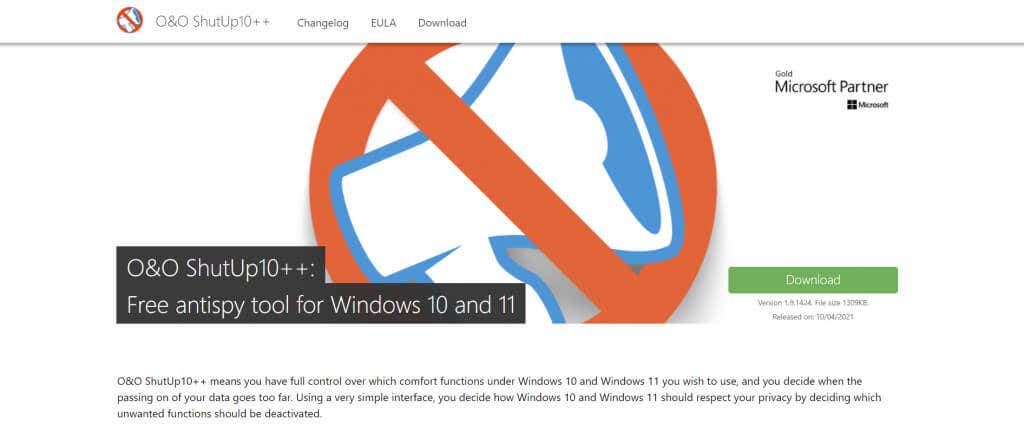
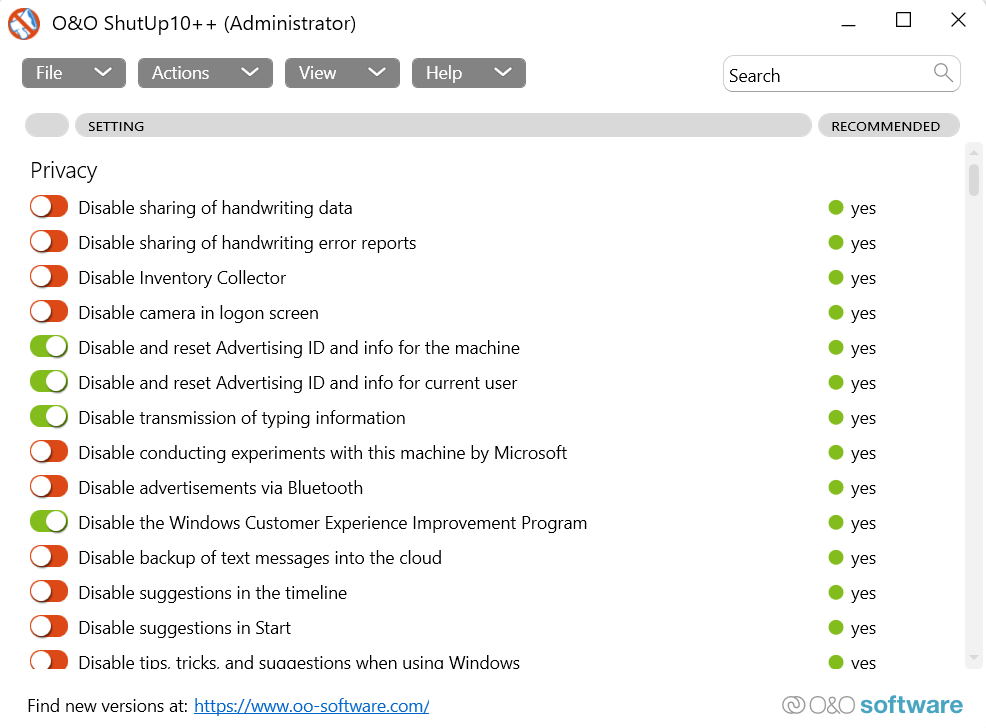
Korzystanie z O&O Shutup10: zalecane ustawienia
Jak widać na głównym ekranie aplikacji, dostępna jest lista ustawień, które można włączać i wyłączać. Możesz zobaczyć, co kontroluje każde ustawienie i czy jest zalecane przez O&O..
Ogólnie rzecz biorąc, nie jest dobrym pomysłem włączanie jakichkolwiek ustawień z czerwoną lub żółtą ikoną, ponieważ mogą one utrudniać korzystanie z przydatnych funkcji. Ustawienia te należy oceniać indywidualnie dla każdego przypadku, w zależności od tego, czy będą one miały wpływ na działanie systemu Windows, czy nie. Na przykład, jeśli nie korzystasz z usługi Onedrive, możesz przesunąć przełącznik, aby ją wyłączyć i zapobiec niepotrzebnemu korzystaniu z sieci.
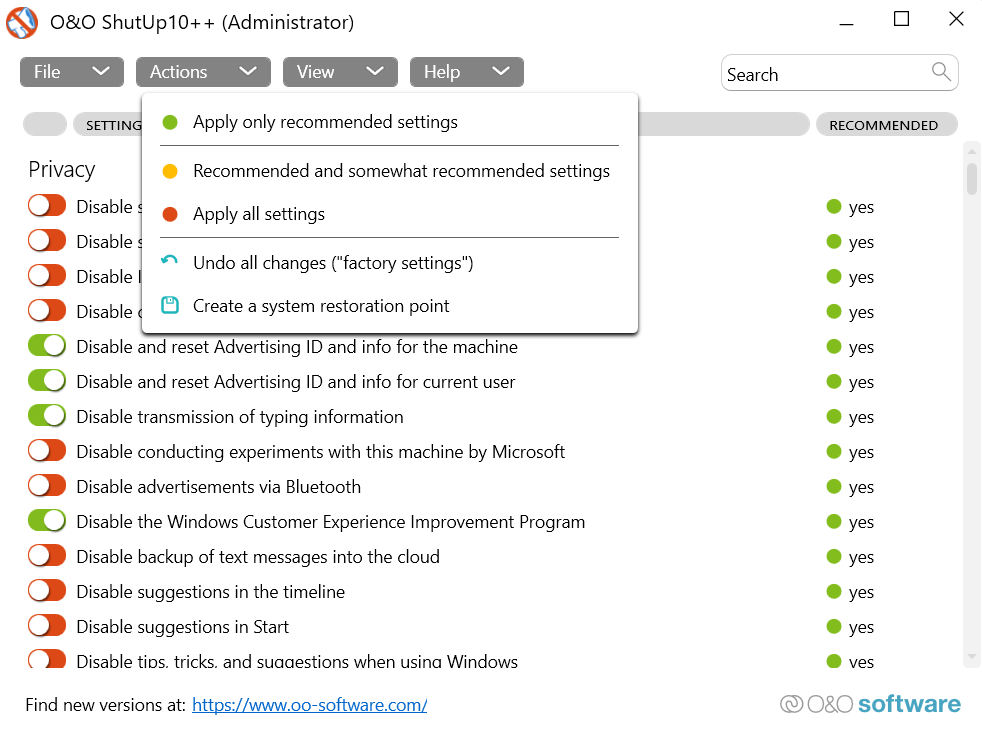
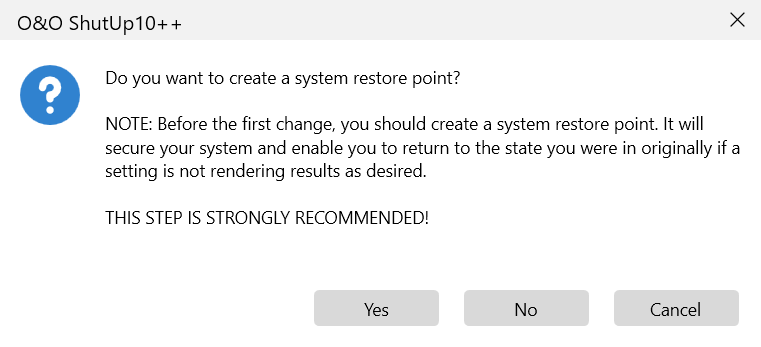
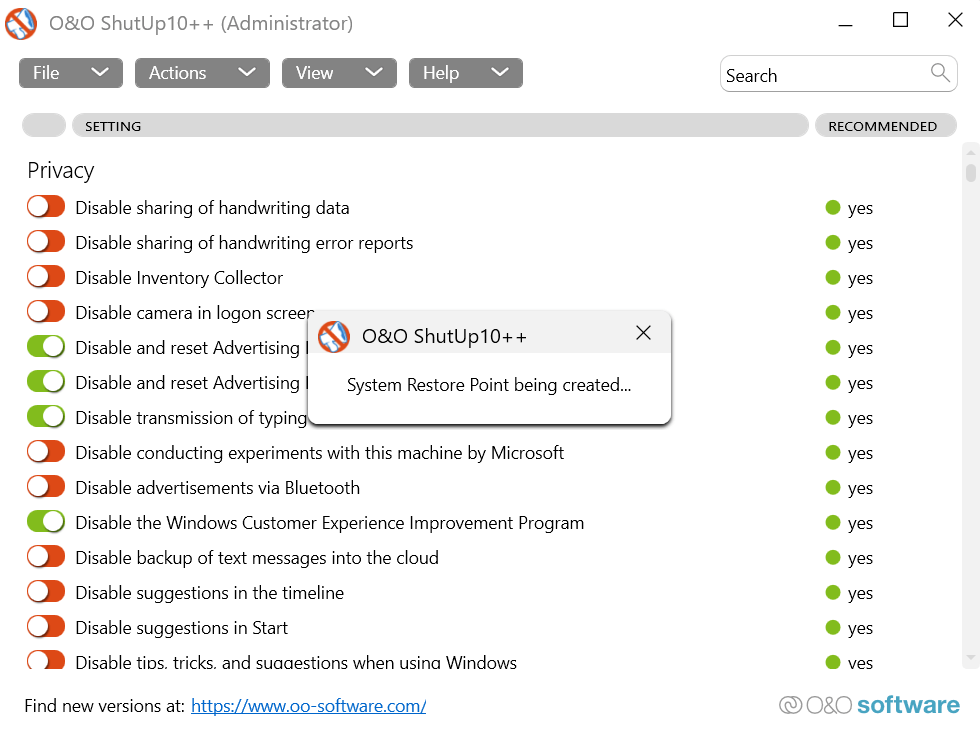
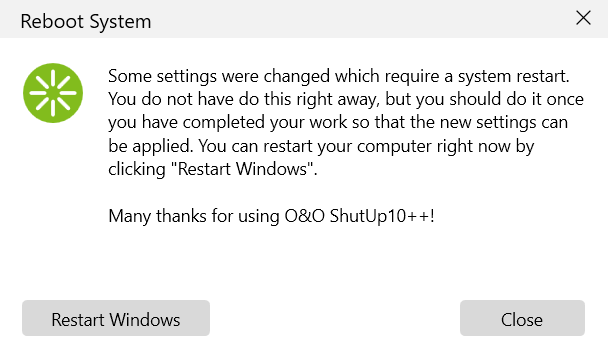
UWAGA: aktualizacje systemu Windows mogą czasami automatycznie resetować ustawienia systemu. Dlatego od czasu do czasu powinieneś uruchamiać O&O ShutUp10, aby sprawdzić, czy Twoje ustawienia nadal obowiązują.
Czy korzystanie z O&O Shutup10 jest bezpieczne?
O&O ShutUp10 to jeden z najbezpieczniejszych i najbardziej bezproblemowych sposobów ograniczenia gromadzenia danych na komputerze z systemem Windows. Większość innych sposobów osiągnięcia tego jest albo zbyt skomplikowana, albo zbyt ryzykowna..
O&O ShutUp10 starannie wyświetla ustawienia, które w przeciwnym razie byłyby ukryte przed użytkownikami. Oprócz zapobiegania inwazyjnemu gromadzeniu danych, aplikacja umożliwia także ograniczenie lub nawet wyłączenie automatycznych aktualizacji systemu Windows, co w innym przypadku jest niezwykle trudne.
Jako złoty partner Microsoft, oprogramowanie posiada certyfikat potwierdzający, że jest wolne od złośliwego oprogramowania i trojanów. Poza tym nie instaluje się nawet na twoim komputerze. Dlatego zalecamy każdemu użytkownikowi systemu Windows korzystanie z O&O ShutUp10 w celu ochrony swojej prywatności.
.